本ドキュメントでは、HyperFlex Edge クラスタの HX220c M5 の DIMM 交換手順を説明いたします。
[作業前確認]
(FE 作業)
[交換手順]
1. ホスト シャットダウン
- (お客様作業)作業対象のホスト上で動作している仮想マシン(コントローラーVMは除く)を、別のホストへ移動しておきます。
- (FE 作業)以下のドキュメントのステップ1から4の操作を行って、対象ホストをメンテナンスモードにします。
[HyperFlex] メンテナンスモード設定手順(HX Connect版)
https://community.cisco.com/t5/-/-/ta-p/4010929
- (お客様作業)ホストをシャットダウンします。
2. ロケータ LED 点灯
(お客様作業)
作業対象特定のために、CIMCの以下のメニューで[ロケータLED] を点灯してください。

3. パーツ交換
(FE 作業)
- ケーブルやディスクなどのパーツを同じ場所へ接続・搭載できるように、マーキングをしてください。
- 機器の電源が off であることを確認します。

- サーバ背面の電源ケーブルやネットワークケーブルを全て抜きます。
- サーバをラックから引き出します。
- 以下の図を参考に②のロックを開放し、そのまま①のラッチを引き上げて天板を外します。
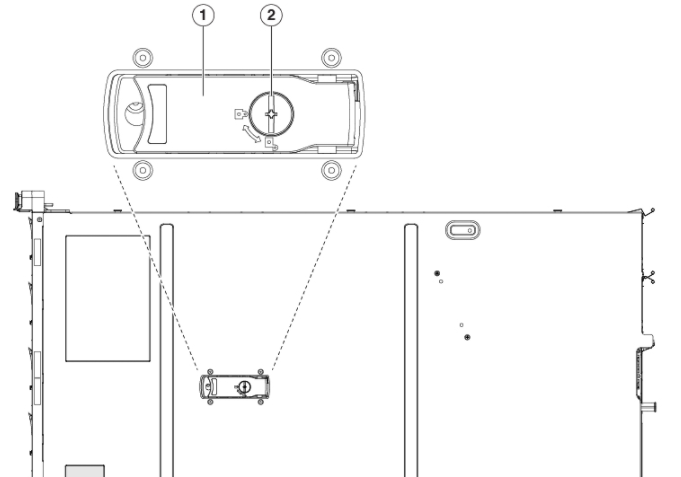
- 対象の DIMM を交換します。
- 天板を元に戻し、サーバをラックに戻します。
- サーバ背面のネットワークケーブルを元の通りに接続します。その後、電源ケーブルを元の通りに接続します。
4. 交換後の状態確認
(FE 作業)
- CIMCの[シャーシ]タブで[障害とログ]メニューを選択し、右画面の[障害の概要]を確認して、交換前と比べて新しくFaultが発生していないか確認します。
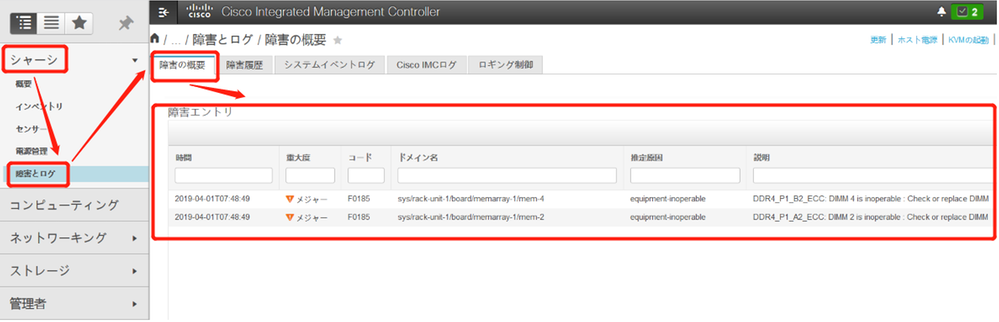
- CIMCの[シャーシ]タブで[インベントリ]メニューを選択し、右画面の[メモリ]を選択します。
[メモリの詳細]の一覧から、交換した DIMM の[動作状態]がOperableになっていることを確認します。

5. ホスト起動
- (お客様作業)ESXi を起動します。
- (FE 作業)以下のドキュメントのステップ5の操作を行って、対象ホストのメンテナンスモードを終了します。
メンテナンスモード設定手順
https://community.cisco.com/t5/-/-/ta-p/4010929
- (FE作業)ESXi起動後でも、交換前と比べて新しくFaultが発生していないか、CIMCの[シャーシ]タブで[障害とログ]メニューを選択し、右画面の[障害の概要]で確認します。
[クラスタの正常性確認]
以下のドキュメントを参照して、HX クラスタが正常な状態に戻っているかどうか確認します。
[HyperFlex] HX Connect から HX クラスタの正常性確認方法
https://community.cisco.com/t5/-/-/ta-p/3912789
以上
[参考資料]
Cisco HX220c M5 Hyperflex Node Installation Guide > Maintaining the Node